
【ティラノビルダー】効果音・ボイスをランダムに再生する方法
効果音・ボイスをランダムに再生する方法について解説します。
①音声ファイルの配置
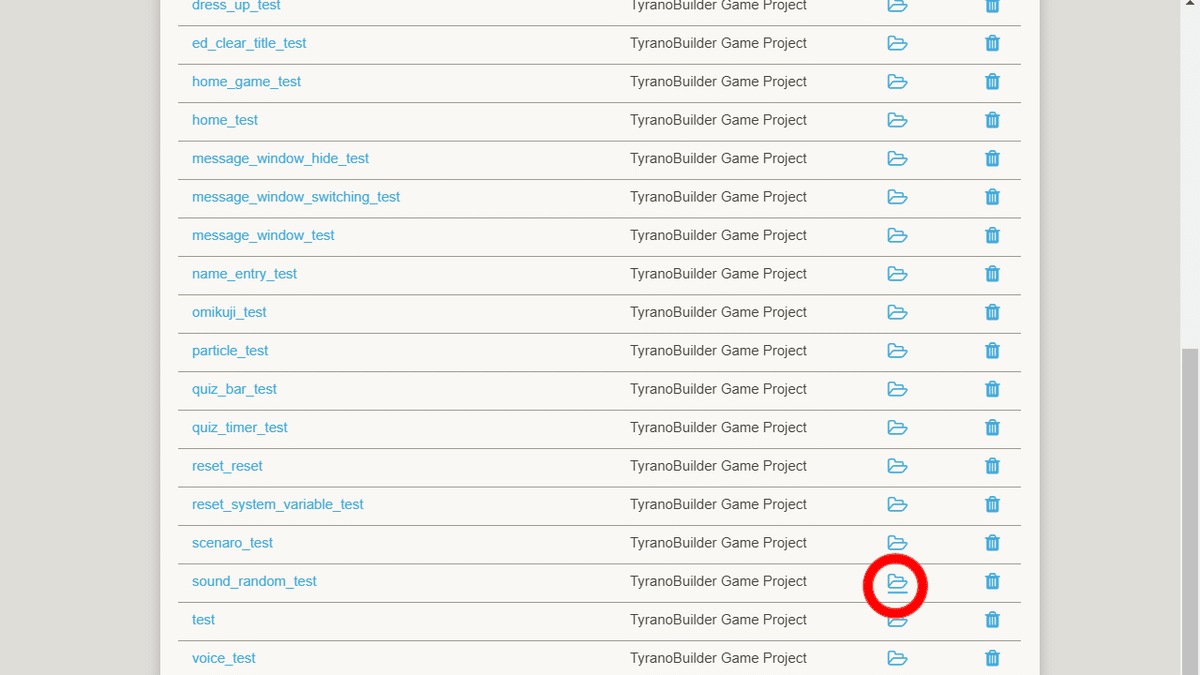
プロジェクト一覧画面から、フォルダのアイコンをクリックし、今回音声ファイルを配置するプロジェクトのフォルダを開きます。

フォルダが開かれるので、soundフォルダをクリックします。

フォルダは空の状態です。

音声ファイルを配置します。
音声ファイルの配置は、
①soundフォルダにそのまま配置する
②soundフォルダ内の別のフォルダに配置する
どちらでもOKです。
これで、音声ファイルの配置は完了です。
②効果音・ボイスのリストの作成

iscriptコンポーネントを配置します。

下記のコードを貼り付けます。
f.se_list = [
"se_01.mp3",
"se_02.mp3",
"se_03.mp3",
];
【参考】soundフォルダ内の別のフォルダに配置した場合
f.voice_list = [
"voice/voice_01.mp3",
"voice/voice_02.mp3",
"voice/voice_03.mp3",
];soundフォルダ内の別のフォルダに配置した場合は、上記の通りです。

これで、効果音・ボイスのリストの作成は完了です。
③効果音・ボイスをランダムに選択

iscriptコンポーネントを配置します。

下記のコードを貼り付けます。
f.se_random = f.se_list[Math.floor(Math.random() * f.se_list.length)];
これで、効果音・ボイスをランダムに選択する作業は完了です。
④効果音・ボイスの再生
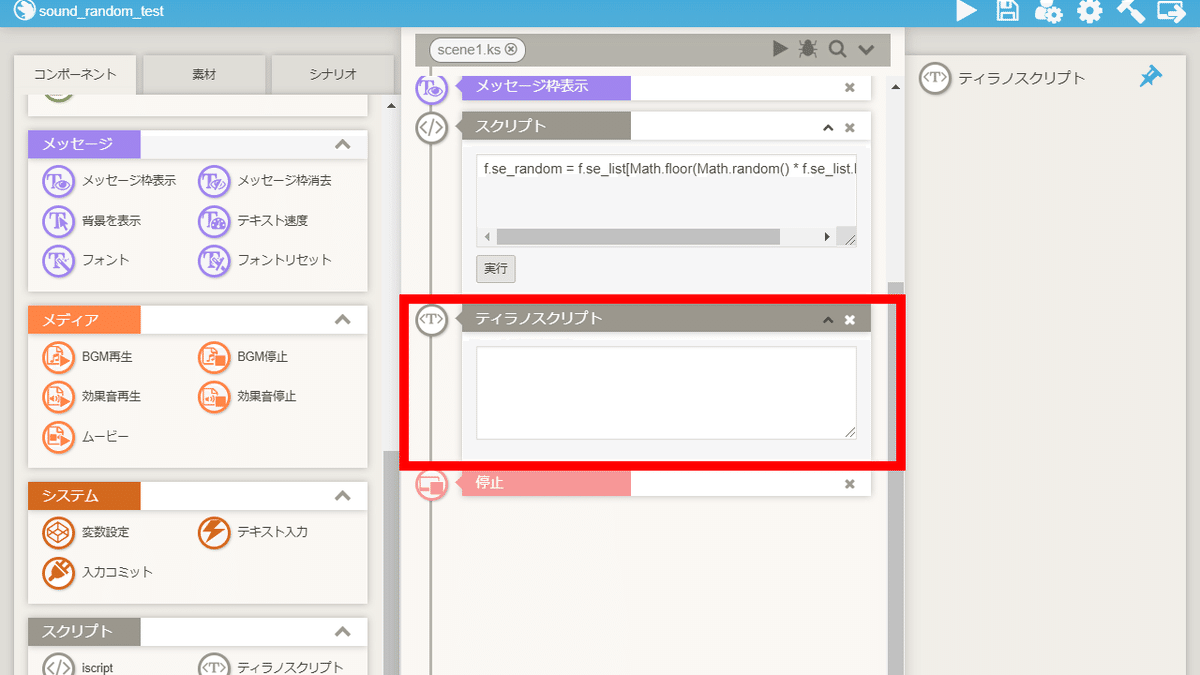
ティラノスクリプトコンポーネントを配置します。

下記のコードを貼り付けます。
[playse storage="&f.se_random"] 
【参考】コードの設定項目
[playse storage="&f.se_random" buf="1" loop="true" volume="50" clear="true"] 上記のコードは、設定の一例です。
■ buf (効果音再生コンポーネントの項目:チャンネル)
0~5を選択できます。
■ loop (効果音再生コンポーネントの項目:ループ再生する)
loop="true"で、ループ再生します。
loop="false"で、ループ再生しません。
■ volume (効果音再生コンポーネントの項目:音量)
0~100の範囲で指定できます。
■ clear (効果音再生コンポーネントの項目:他の効果音を打ち消す)
clear="true"で、他の効果音を打ち消します。
clear="false"で、他の効果音を打ち消しません。
⑤再度、効果音をランダムに再生する場合
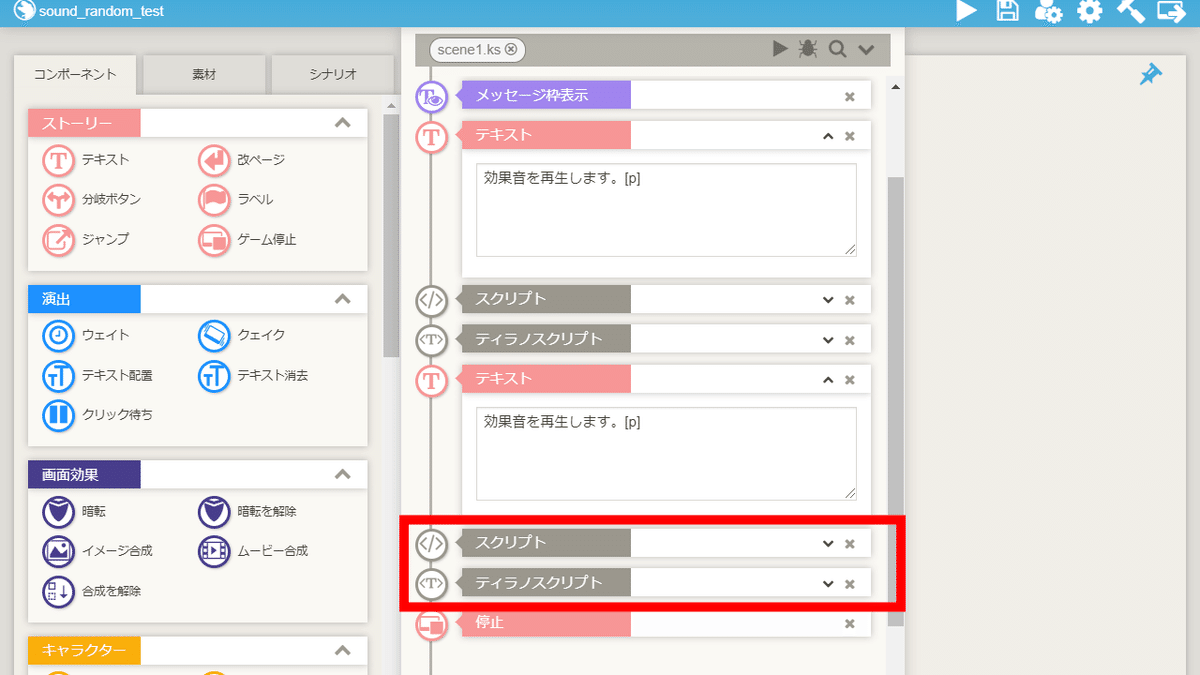
③効果音・ボイスをランダム選択、④効果音・ボイスの再生の手順を再度行います。
これで、効果音・ボイスをランダムに再生する手順は完了です。
以上で解説を終わります。おつかれさまでした。
